Sync
ResilioSync zum Daten synchronisieren
Bei ResilioSync handelt es sich um das ehemalige BittorentSync, dass es ermöglich im Netzwerk Verzeichnisse abzugleichen. Eine Installationsanleitung befindet sich auf der Homepage unter Support, Getting Started with Sync, Sync Guides und dann Installing Sync Package On Linux.
echo "deb http://linux-packages.resilio.com/resilio-sync/deb resilio-sync non-free" | sudo tee /etc/apt/sources.list.d/resilio-sync.list
sudo apt-get install curl
sudo apt-get install curl
curl -LO http://linux-packages.resilio.com/resilio-sync/key.asc && sudo apt-key add ./key.asc
sudo apt-get update
sudo apt-get install resilio-sync
sudo systemctl status resilio-sync
sudo apt-get install resilio-sync
sudo systemctl status resilio-sync
● resilio-sync.service - Resilio Sync service
Loaded: loaded (/lib/systemd/system/resilio-sync.service; disabled; vendor pr
Active: active (running) since Sun 2019-05-12 21:46:06 CEST; 1min 0s ago
Docs: https://help.resilio.com
Main PID: 7913 (rslsync)
Tasks: 13 (limit: 4629)
CGroup: /system.slice/resilio-sync.service
└─7913 /usr/bin/rslsync --config /etc/resilio-sync/config.json
Mai 12 21:46:05 glotze systemd[1]: Starting Resilio Sync service...
Mai 12 21:46:06 glotze systemd[1]: Started Resilio Sync service.
Service als Nutzer ausführen
Wenn ihr den Service als Einzelnutzer nutzt ist es sinnvoll, das der Service unter eurem Benutzernamen ausgeführt wird und nicht als Nutzer "rslsync". Dies könnt ihr mit folgenden Befehlsreihenfolge erreichen.
sudo usermod -aG icke rslsync
sudo systemctl stop resilio-sync
sudo systemctl disable resilio-sync
sudo nano /usr/lib/systemd/user/resilio-sync.service
sudo nano /usr/lib/systemd/user/resilio-sync.service
WantedBy=default.target
systemctl --user enable resilio-sync systemctl --user start resilio-sync
Webzugriff aus dem Netzwerk
sudo nano ~/.config/resilio-sync/config.json
"webui" :{
"force_https": true,
"listen" : "0.0.0.0:8888"
}
systemctl --user restart resilio-sync
In der config.json muss die Zeile „listen“ : „127.0.0.1:8888“ zu „listen“ : „0.0.0.0:8888“ geändert werden um den Zugriff auf die Weboberfläche über das Netzwerk zu erlauben. Nach dem Restart kann man am Desktop Rechner im Browser unter der IP Adresse des MediaPC mit dem Port 8888 oder am MediaPC http://localhost:8888/gui/ mit auf die Weboberfläche von Resilio Sync zugreifen. Beim ersten Zugriff muss man ein Benutzername und ein Passwort vergeben und anschließend noch ein Name der beim Syncronisieren verwendet wird. Die beiden Checkboxen müssen noch abgehackt werden und dann befindet man sich in der Weboberfläche.
ResilioSync Pro freischalten
In der Weboberfläche kann man unter Options (Zahnrad rechts oben) unter „Licence“ eine Lizenz eintragen, dazu wählt man „Apply Licence“ und kopiert den Inhalt der Lizenzdatei in das Eingabefenster. Anschließend wird angezeigt wie land die Lizenz gültig ist und wem sie gehört. Die Lizenz gibt es machmal im Angebot, allgemeine Informationen zu den Funktionen hier.
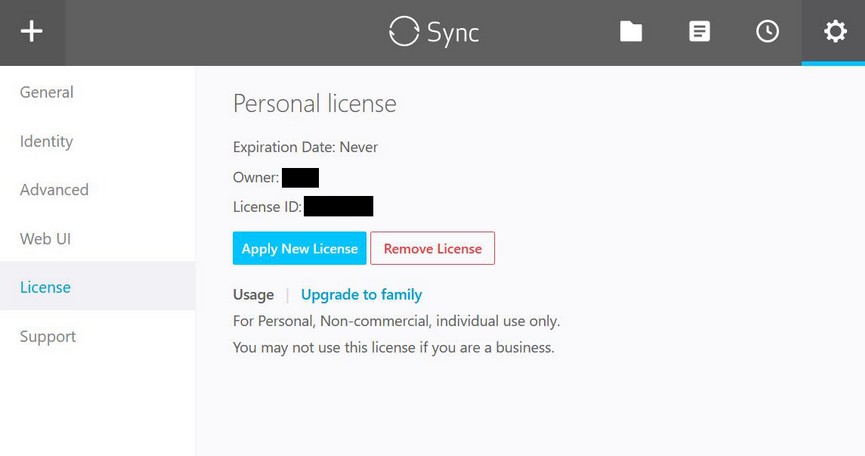
ResilioSync on Startup
Dabei bin ich nach folgender Anleitung vorgegangen Link
Einrichten von Syncpaaren
Ich habe auf meinem Dektop PC den Ordner in ResilioSync eingerichtet und dann den Link auf den MediaPC eingefügt und damit das Syncpaar verknüpft. Bei mir gibt es Syncpaare für:
- Fotos
- Musik